구글 플레이 사이트에서 어플 아이콘 원본 이미지 저장하기
- Web/웹사이트
- 2022. 12. 13. 09:00
제 경우에는 포스팅 타이틀 이미지를 제작하면서 어플 아이콘 이미지를 배경으로 넣고 있는데 이런 상황이 아니더라도 구글 플레이에 등록되어 있는 어플 아이콘 이미지가 필요한 경우가 있죠. 오늘 구글 플레이 사이트에서 원본 크기로 아이콘 이미지 저장하는 방법 알려드릴게요.

꼭 PC에서 구글 플레이 사이트로 접속해야 하는 것은 아닙니다. 스마트폰 인터넷 브라우저에서도 구글 플레이 사이트 데스크톱 모드로 접속하시면 동일하게 진행할 수 있어요.
구글 플레이 어플 아이콘 원본 이미지 저장
먼저 구글 플레이 사이트로 접속해서 아이콘 이미지가 필요한 어플을 검색해주세요. 그리고 검색된 어플 목록 중에서 여러분들이 찾는 어플을 선택하고 설치 버튼이 있는 페이지로 이동하시면 됩니다.
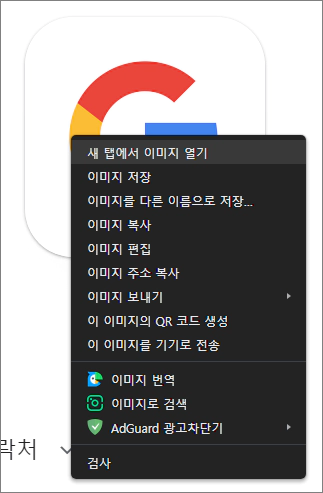
사이트 UI가 변경되면서 아이콘이 크게 보이는 어플이 있고 작게 보이는 어플이 있지만 상관없습니다. 아이콘 이미지에서 마우스 우클릭을 해주세요. 그러면 우클릭 메뉴가 열리고 새 탭에서 이미지 열기를 선택합니다.
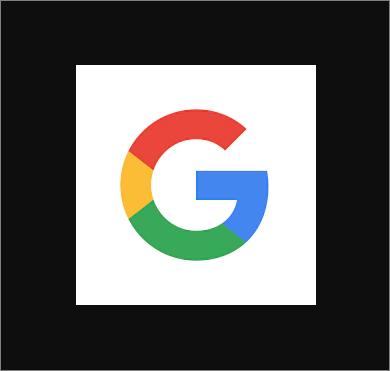
새 탭에서 이미지 열기를 클릭하면 240X240 크기로 고정된 아이콘 이미지가 보이실 거예요. 여기까지 진행을 하면서 이런 궁금증이 생길 수 있습니다. 그냥 아이콘 이미지에서 마우스 우클릭을 했을 때 메뉴에 이미지 저장을 선택하면 되는 거 아닌가? 하고요. 그렇게 바로 저장을 해버리면 webp 확장명으로 저장되고 이미지 크기도 240X240 크기입니다.

구글 플레이에 어플을 등록해보신 분들은 아실 건데 등록해야 하는 아이콘 이미지 크기는 512X512입니다. 구글 플레이에서 보여주는 아이콘 이미지는 크기가 변경된 것이죠. 원본 크기로 아이콘 이미지를 저장하고 싶다면 새 탭으로 이미지 열기를 선택한 화면에서 사이트 주소를 수정하는 작업이 필요합니다. 사이트 주소를 클릭하시면 마지막에 =w240-h480-rw라고 적혀있을 거예요. 주소 앞부분은 삭제하면 안 됩니다. 사이트 주소에서 =w240-h480-rw 부분을 지워주세요.
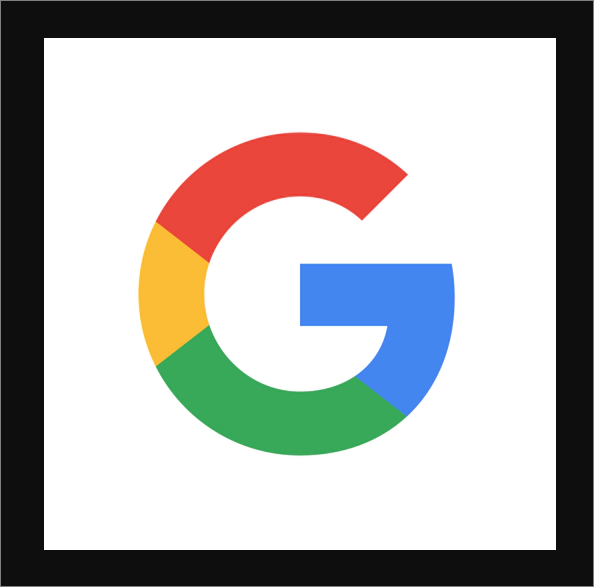
그러면 240X240 크기가 아닌 512X512 크기로 아이콘 이미지가 변경되어 보이실 거예요. 이렇게 원본 크기로 보이는 아이콘 이미지에서 마우스 우클릭을 해주시고 저장하면 됩니다. 이미지 파일은 PNG 확장명이나 JPG 확장명으로 저장될 거예요.
이 글을 공유하기





